Vzniklo mnoho nástrojov a technológií, ktoré umožňujú umelcom a dizajnérom posunúť svoju kreativitu na vyššiu úroveň. V tomto návode sa bližšie pozrieme na funkcie in-painting a out-painting troch popredných nástrojov umelej inteligencie: Adobe Firefly , Midjourney a Leonardo. Naučíte sa, ako tieto nástroje efektívne používať na úpravu a modifikáciu obrázkov. Naším cieľom je poskytnúť podrobné porovnanie možností týchto nástrojov, aby ste sa mohli čo najlepšie rozhodnúť pre svoje tvorivé projekty.
Kľúčové poznatky
- Adobe Firefly umožňuje rýchle a jednoduché úpravy obrázkov, ktoré možno integrovať priamo do aplikácií Photoshop a Illustrator.
- Midjourney ponúka vysokú kvalitu výsledkov, ale s menšou kontrolou nad procesom úprav.
- Leonardo ponúka rôzne možnosti nastavenia a používateľsky prívetivé rozhranie, ktoré uľahčuje úpravy.
Sprievodca krok za krokom
Používanie programu Adobe Firefly na vstupné a výstupné maľovanie
Spustite aplikáciu Adobe Firefly a otvorte ľubovoľný obrázok. Môžete vybrať vzorový obrázok, ktorý chcete upraviť. Kliknite na tlačidlo "Upraviť".
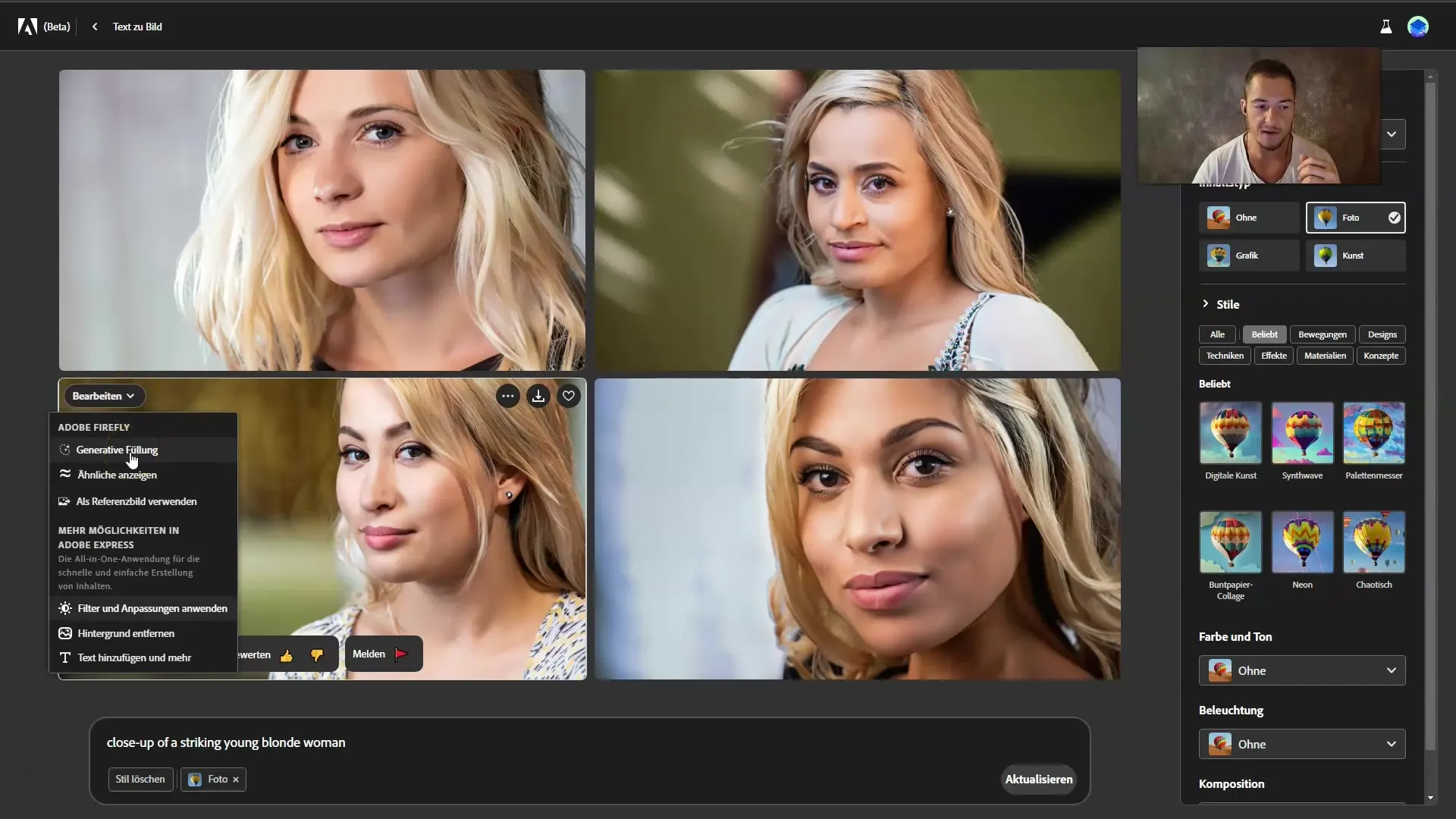
Teraz vyberte funkciu generatívnej výplne. Môžete skúsiť zmeniť určité prvky na obrázku. Ak chcete napríklad upraviť farbu vlasov postavy, kliknite na oblasť, ktorú chcete zmeniť.
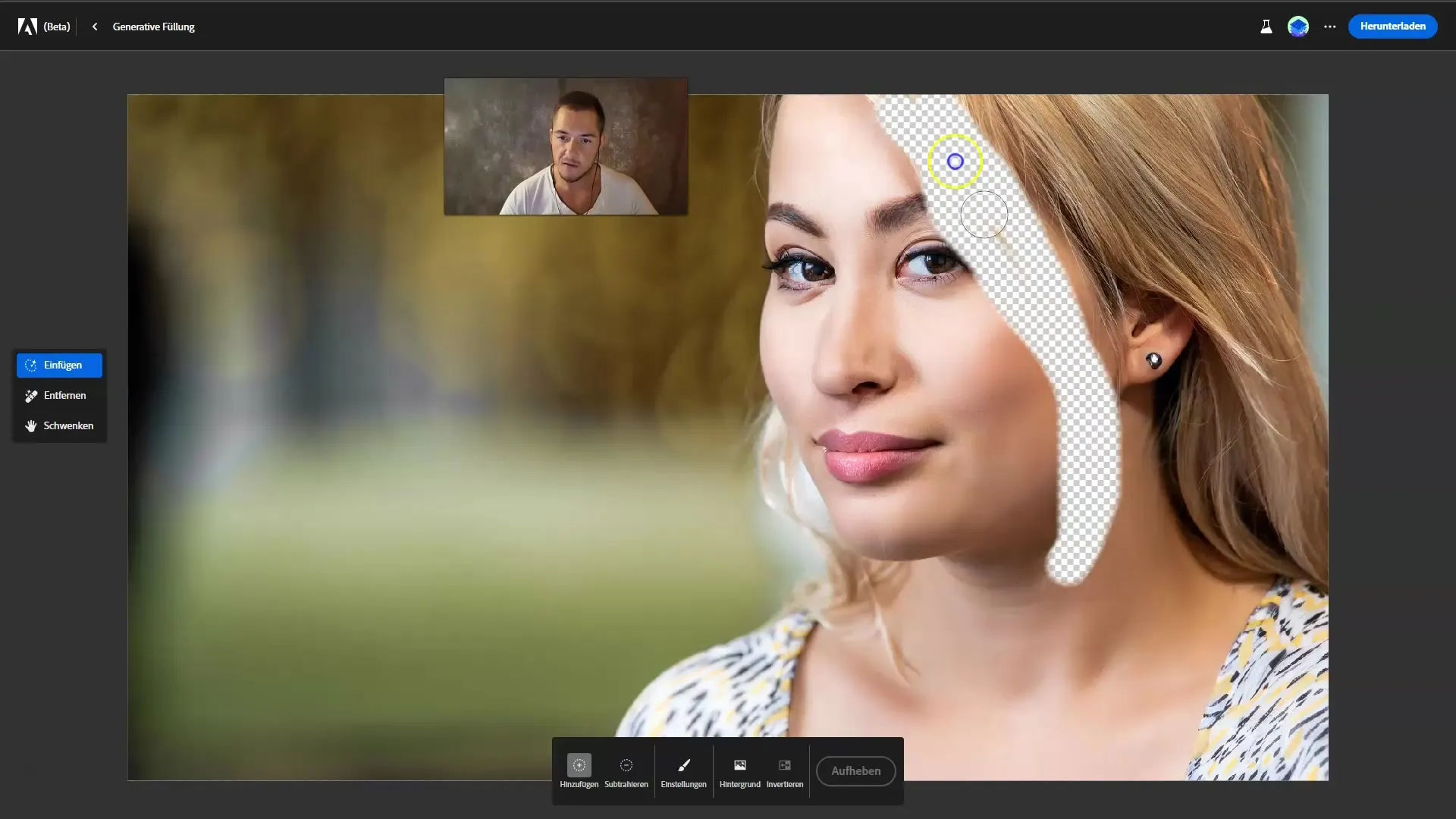
Teraz do vstupného poľa zadajte "hnedé vlasy" a kliknite na "Generovať". Výsledky sa rýchlo zobrazia a uvidíte, že farba vlasov bola upravená v niekoľkých variantoch.
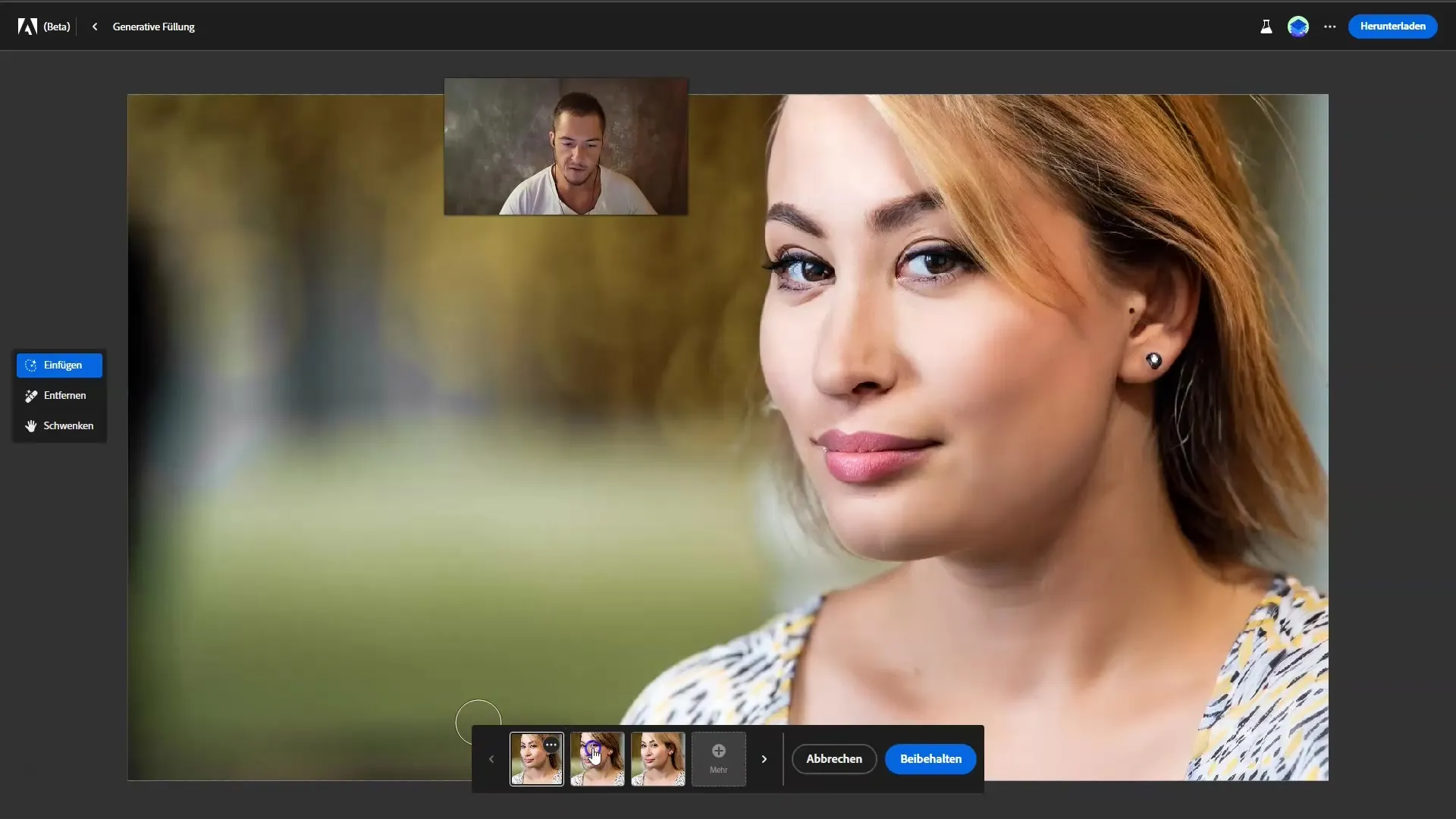
Ak nie ste s funkciou generatívnej výplne spokojní, môžete pomocou rozhrania Adobe obrázok ďalej upraviť a prípadne zmeniť pozadie alebo iné aspekty.
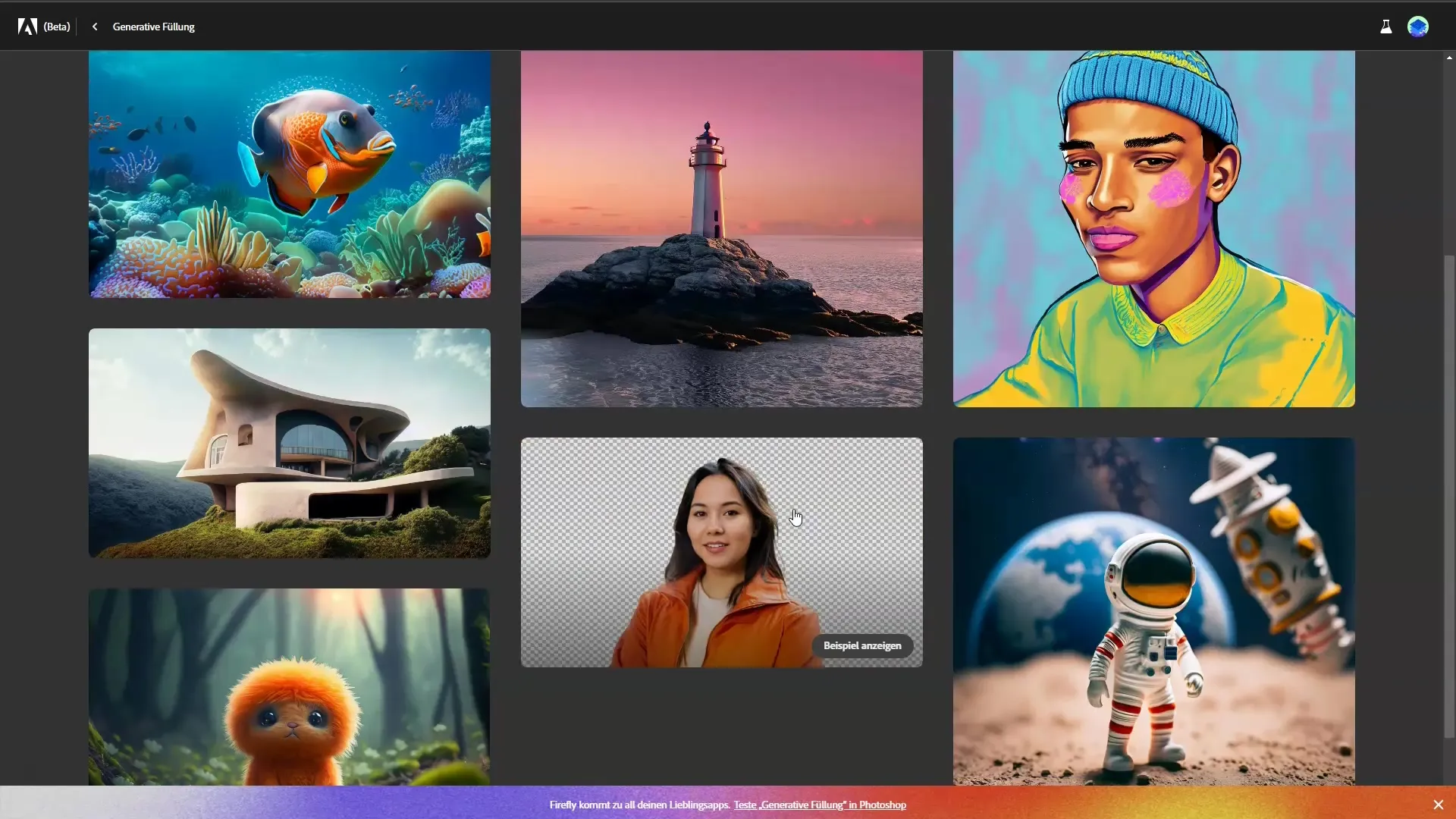
Používanie programu Midjourney na inpainting
Teraz sa obráťme na aplikáciu Midjourney. Tu musíte nahrať obrázok a potom vybrať možnosť úprav. V aplikácii Midjourney môžete obrázok prekresliť zväčšením. Ak to chcete urobiť, vyberte príslušné možnosti.
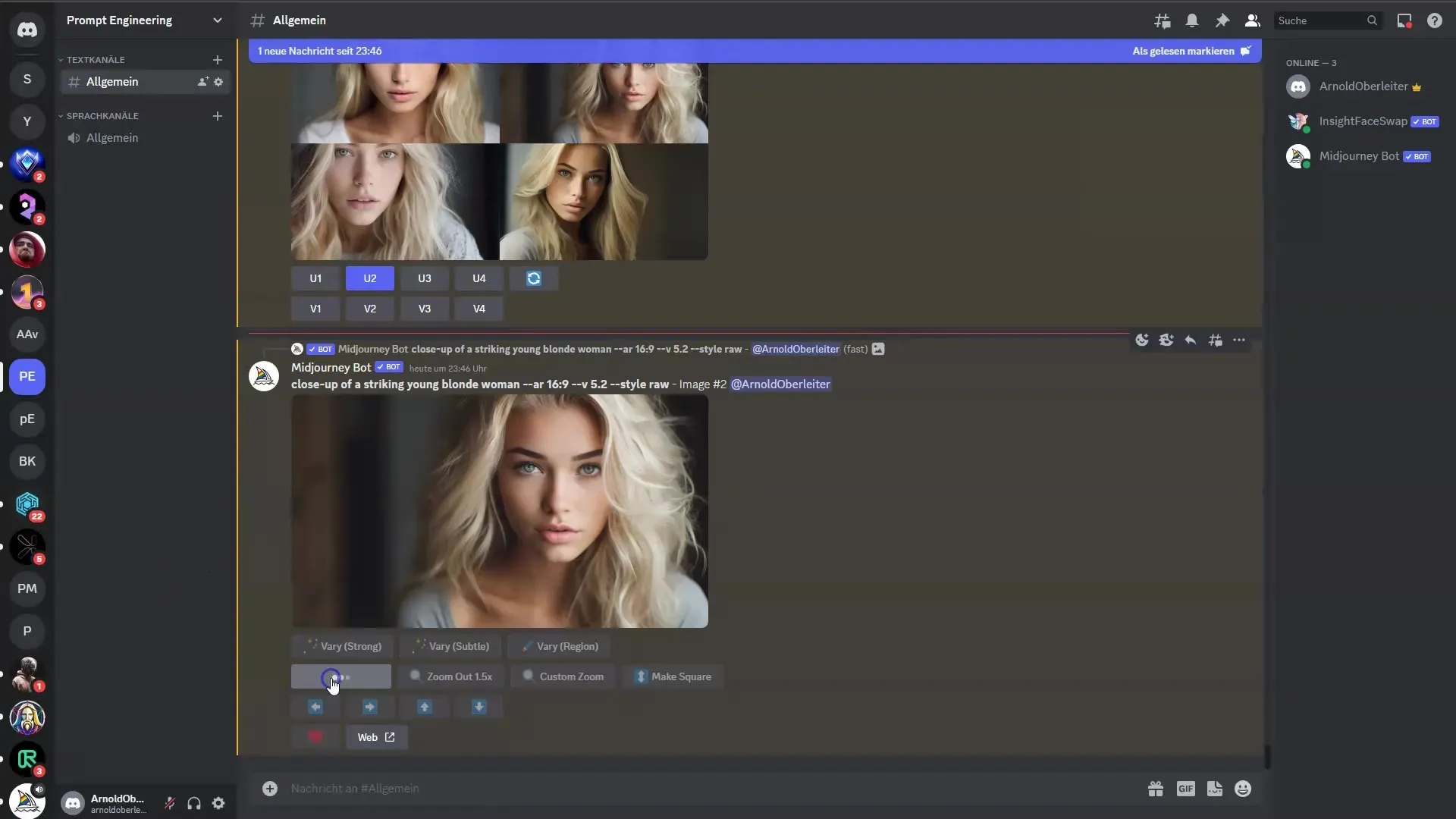
Teraz, keď ste obrázok upravili, môžete inteligentne kliknúť na požadovanú oblasť, ktorú chcete upraviť, pomocou nástroja laso alebo štvorček.
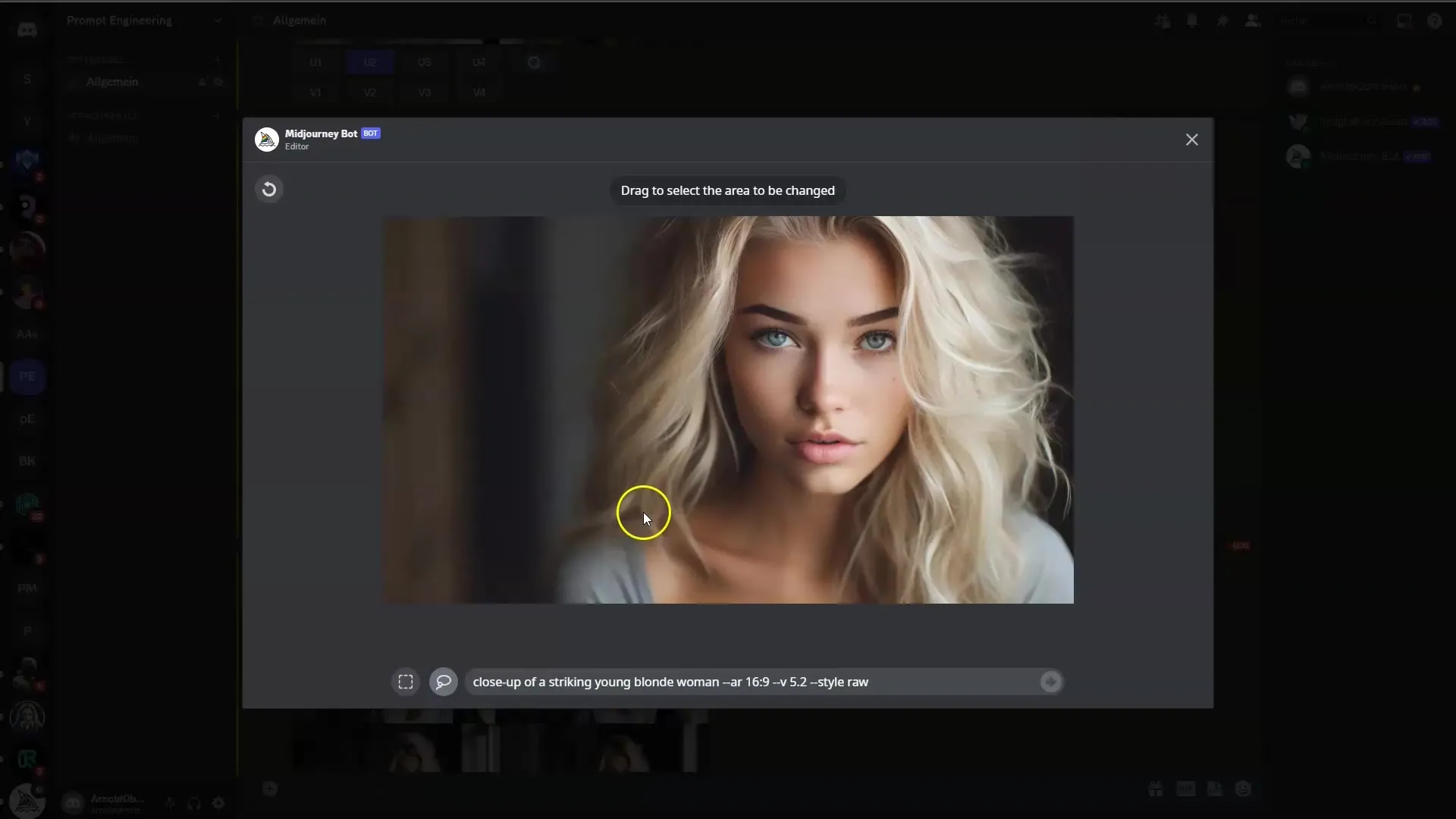
Midjourney vám umožňuje upravovať výtvory s výučbovými pokynmi. Zistíte, že kvalita výstupov je veľmi uspokojivá, ale ovládanie inpaintingu nie je také intuitívne ako pri iných nástrojoch.
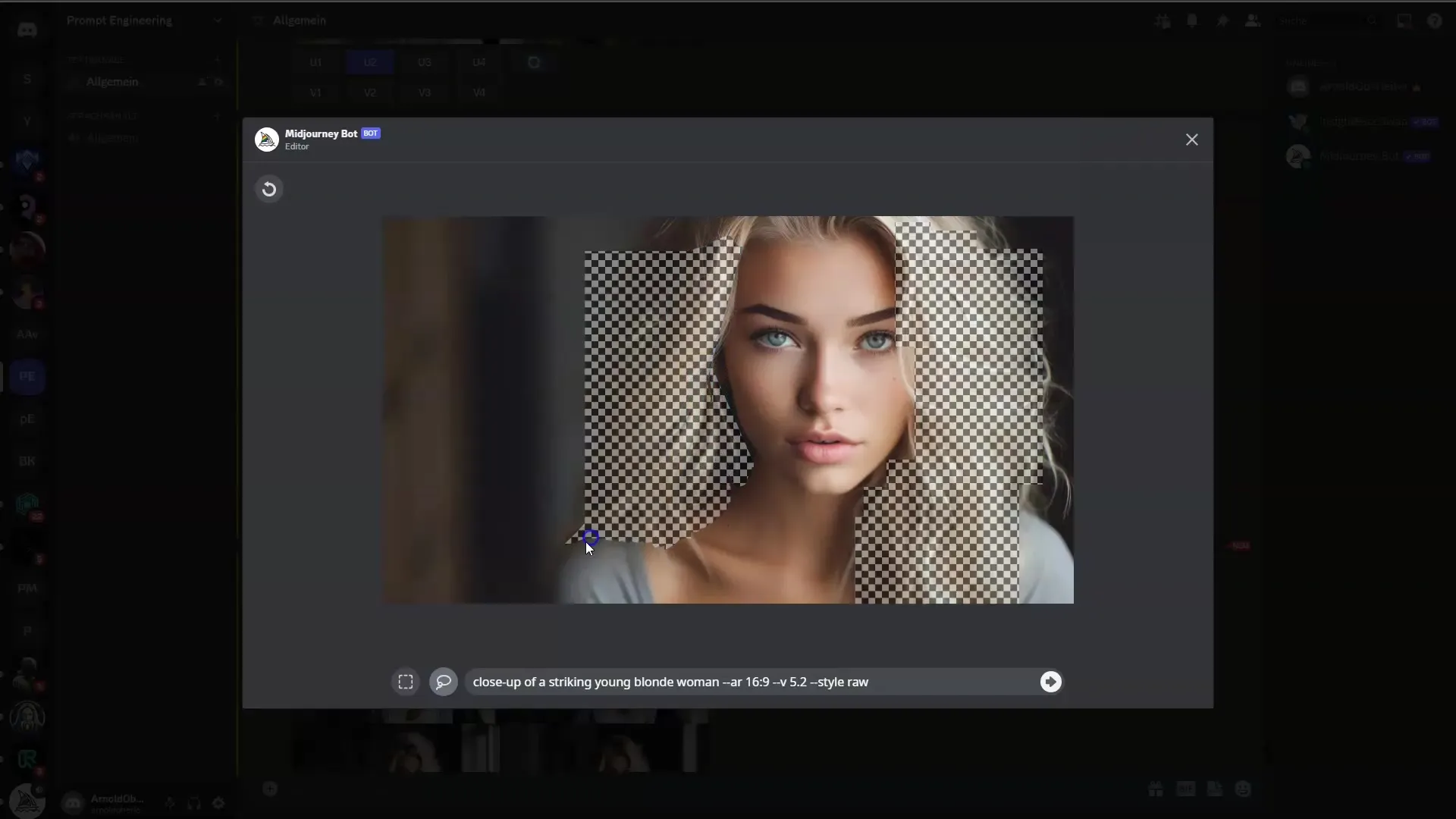
Používanie programu Leonardo na presné inpainting
Teraz postupujte rovnakým spôsobom s programom Leonardo. Vyberte plátno AI a nahrajte obrázok, ktorý chcete upraviť. Kliknite na položku "Nahrať obrázok" a potom na položku "z predchádzajúcich generácií".
Potom môžete použiť nástroje, ako je guma alebo maska, na odstránenie alebo zmenu vlasov postavy.
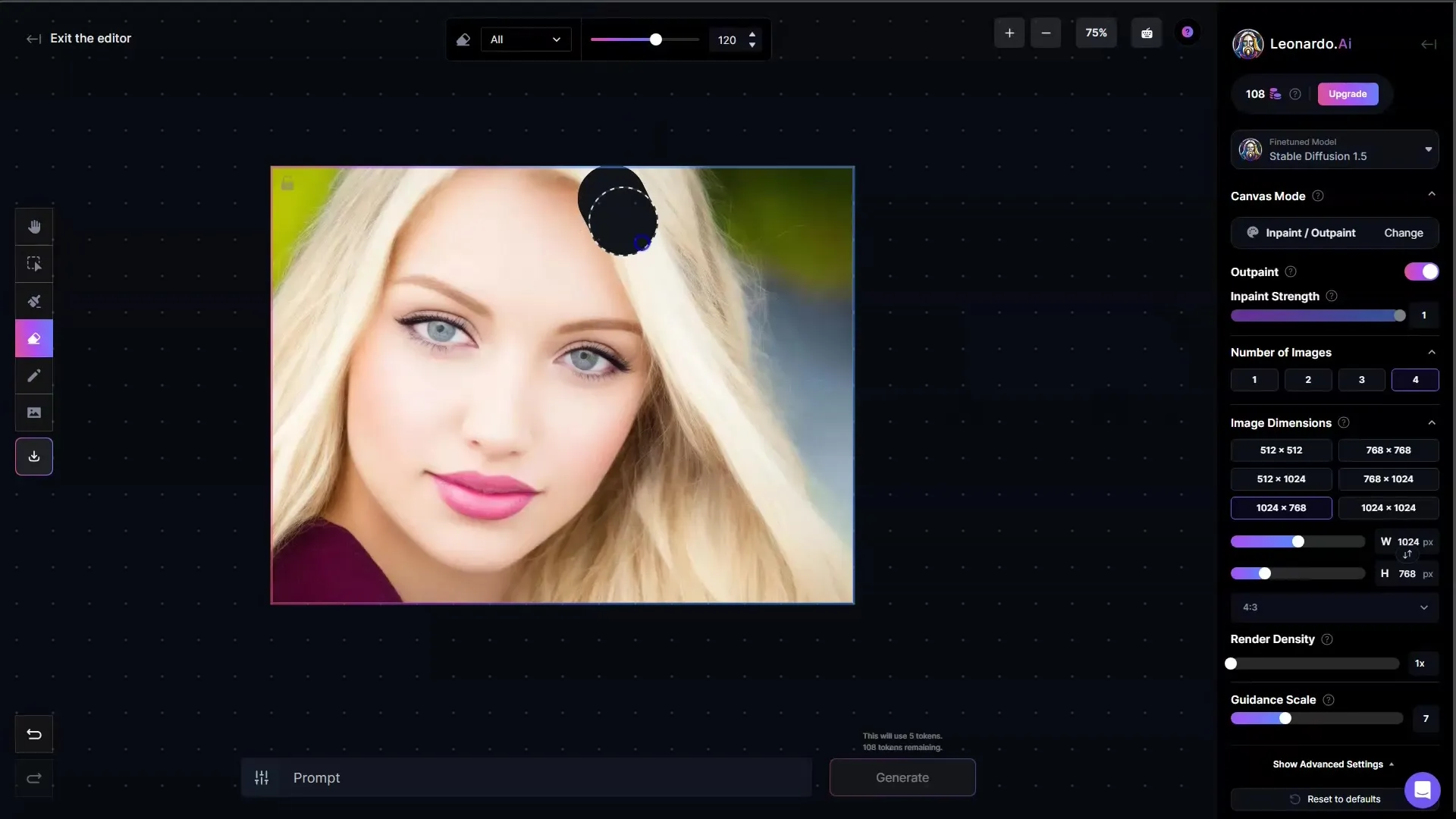
Flexibilita programu Leonardo vám umožňuje vykonať vyváženú úpravu, ktorá je estetická. Aj keď vytvorenie hnedých vlasov nebolo dokonalé, výsledky ukazujú silu nástroja a jeho potenciál.
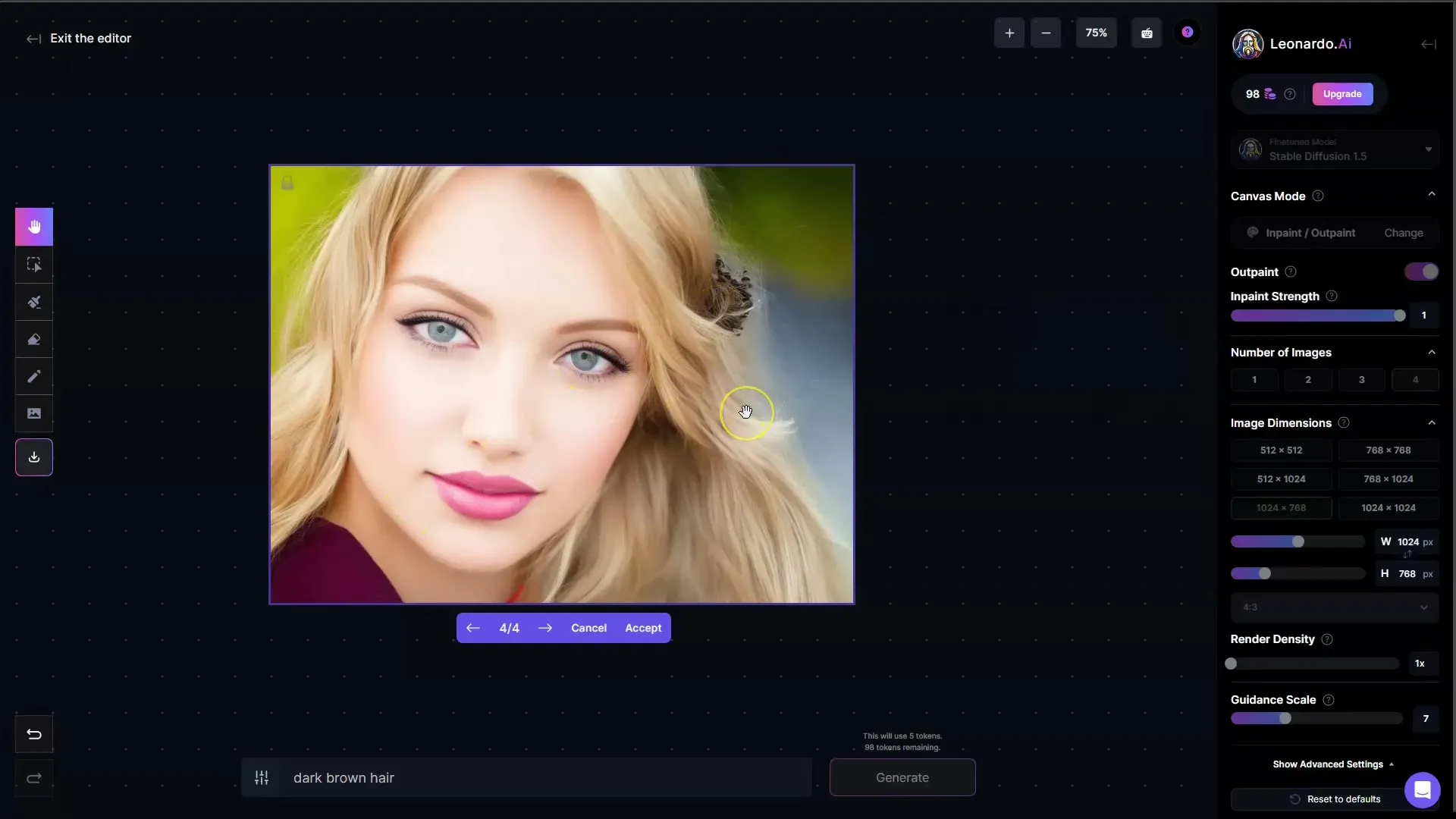
Porovnanie výsledkov
Po otestovaní rôznych nástrojov by ste mali výsledky zhrnúť. Adobe Firefly a Leonardo sa ukázali ako celkovo najsilnejší konkurenti. Firefly je mimoriadne rýchly a často sa okamžite trafí do vygenerovanej farby.
Na druhej strane Midjourney a DALL-E, hoci poskytujú vysokokvalitný výstup, vykazujú menšiu kontrolu nad inpaintingom. Preto nie sú také vhodné na presné úpravy.
Zhrnutie
V tomto návode ste sa naučili základy funkcií inpainting a outpainting a porovnali ste ich s programami Adobe Firefly, Midjourney a Leonardo. Cieľom bolo ukázať vám, ako môžete čo najlepšie využiť rôzne nástroje pre svoje projekty.
Často kladené otázky
Aké sú hlavné funkcie aplikácie Adobe Firefly?Adobe Firefly ponúka funkcie, ako sú generatívne výplne a integrácia s inými aplikáciami Adobe, napríklad Photoshop a Illustrator.
Ako funguje outpainting v aplikácii Midjourney?V aplikácii Midjourney môžete outpaintovať zväčšením obrázka a zadaním výzvy na obkreslenie rozšírení.
Prečo sa Leonardo používa ľahšie ako iné nástroje?Leonardo ponúka používateľsky prívetivé rozhranie s flexibilnými nastaveniami, čo uľahčuje jeho používanie.
Ako kvalita výsledkov ovplyvňuje výber nástroja?Kvalita výsledkov ovplyvňuje váš výber, pretože nástroje ako Firefly a Leonardo často ponúkajú lepšie ovládanie a lepšie výsledky.
Sú návody vhodné pre začiatočníkov?Áno, návody sú navrhnuté tak, aby boli zrozumiteľné a použiteľné pre začiatočníkov aj skúsených používateľov.


